- 2016-03-01 20:34:38
最近网上流传出来ICSD 2010版本, 安装和使用方法与以前的2006或2009版基本一致, 在这里简介一下.
下载解压后, 双击运行Launch.exe, 出现安装界面
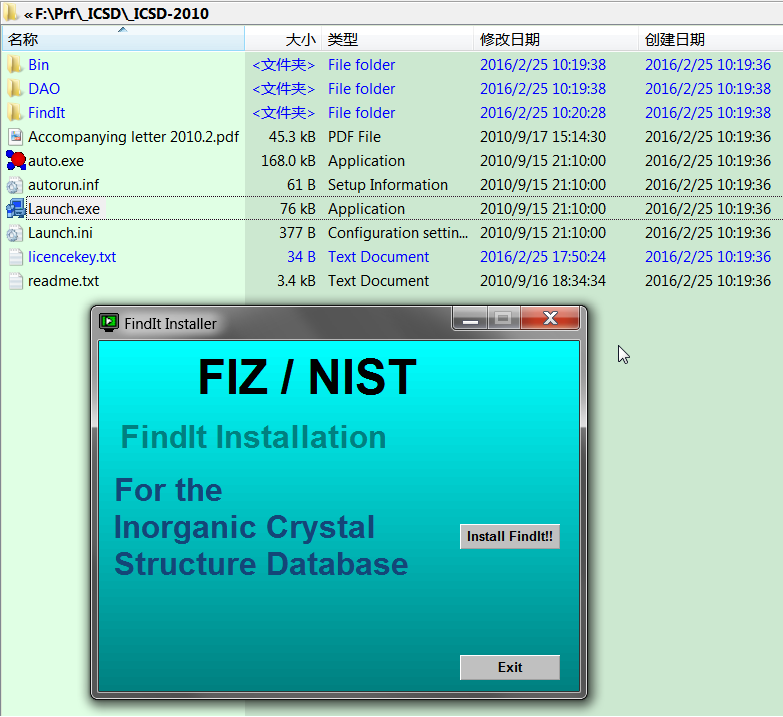
点击Install FindIt!!进行安装, 安装程序会先检查系统设置
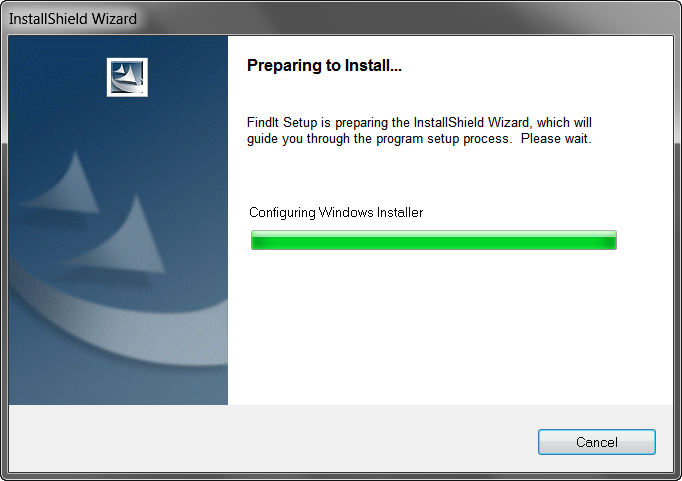
检查完毕后, 点击Next进行安装
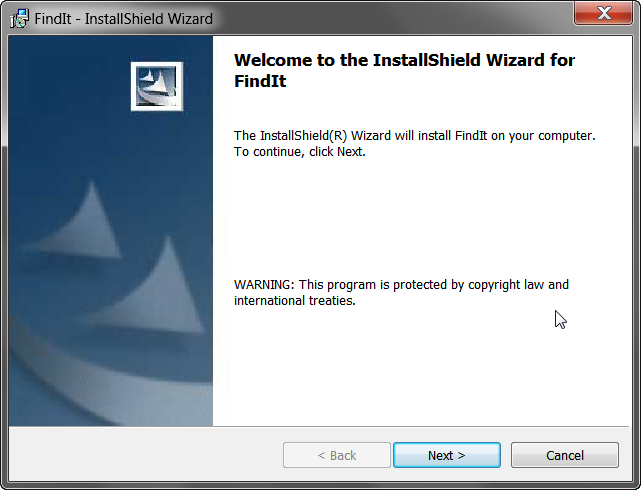
接受许可
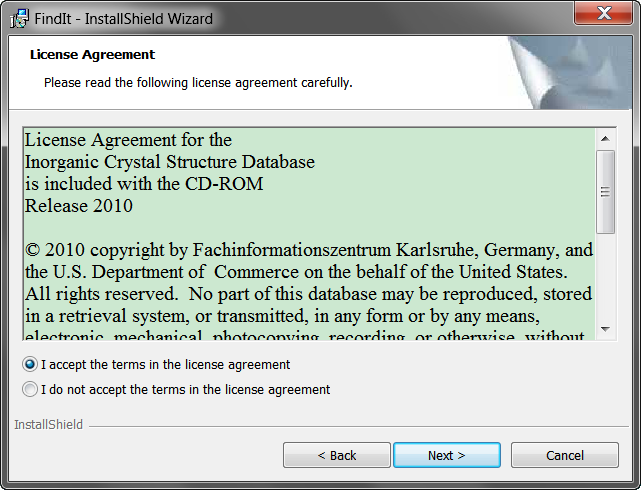
设置用户信息, 姓名和机构随意填, License Key使用Au8TAbAoqm8kTEqrqAuG82hh797EAcqd3m(来自安装目录下的licencekey.txt文件)

第一次安装的话, 选择完全安装

点击Install开始安装
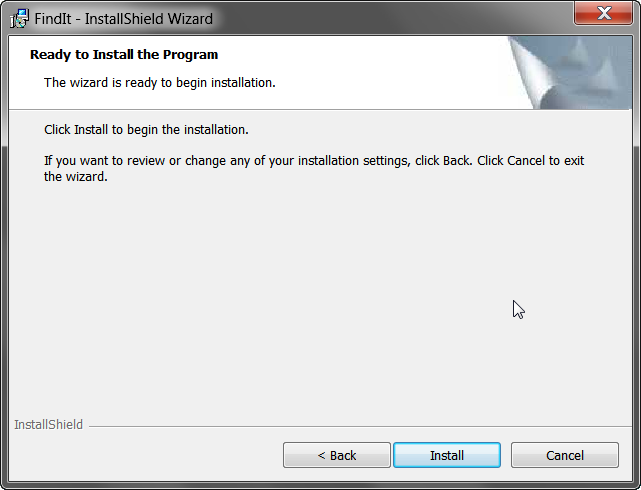
安装需要的时间有点长, 请耐心等待完成
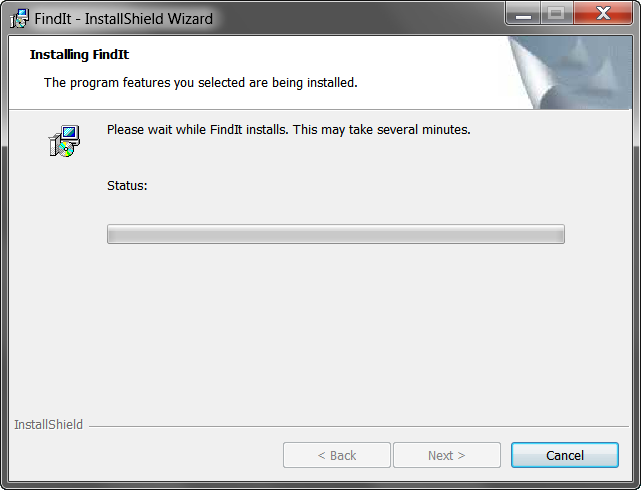
点击Finish完成安装,

程序默认安装在C:\Program Files (x86)\NIST\FindIt(好像没有办法更改), 目录结构后如下
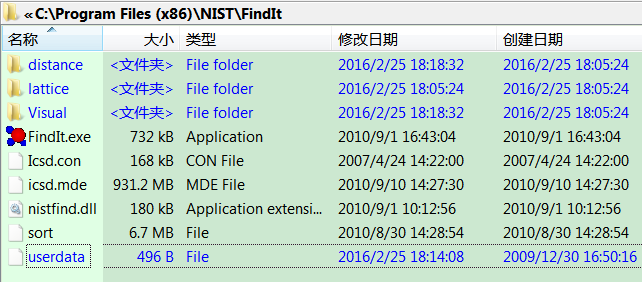
如果你直接运行Findit.exe, 会出现下面的界面
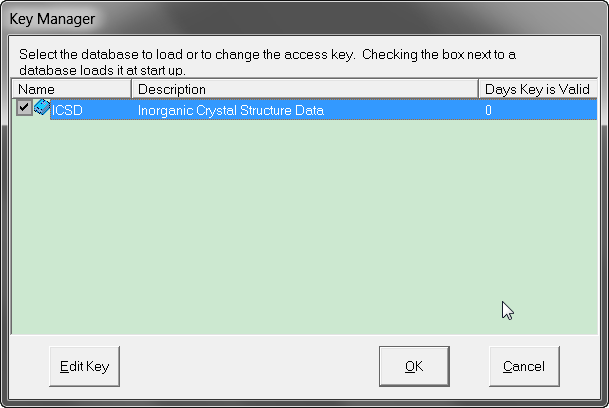
点击Edit Key,将安装时使用key粘贴进去,
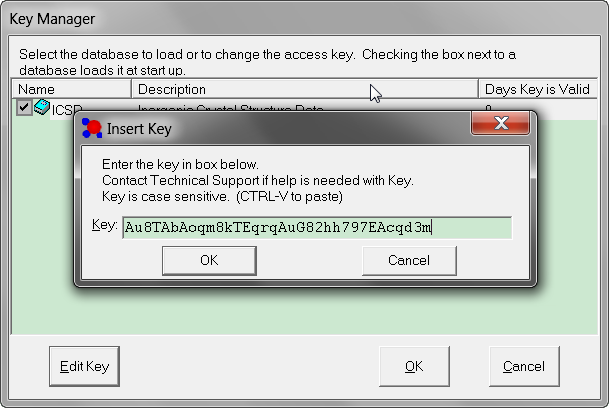
点击OK,会出现如下警告

表明这个key已经过期了, 想要使用程序的话, 需要将系统时间调整到2010年10月左右. 但是修改系统时间很麻烦, 同时也会带来其他问题. 所以我们最好是借助于其他软件来自动调整程序运行时的系统时间. 这样的软件有不少, 我这里使用的是RunAsDate.
下载RunAsDate, 解压后放到安装路径下

运行RunAsDate.exe, 点击浏览指定要运行的应用程序为FindIt.exe, 将日期/时间改为2010-10-10, 然后点击运行

照前面的做法设定key,
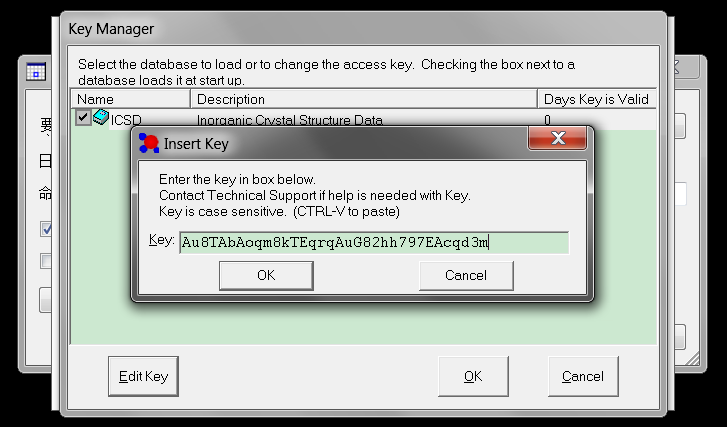
现在这个key就没有过期了,
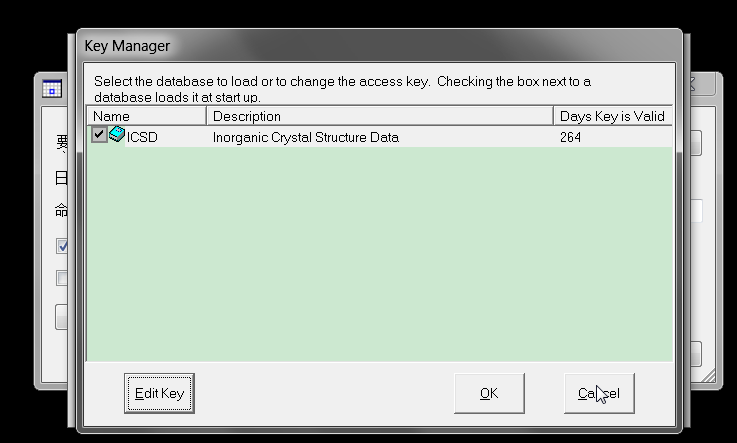
点击OK, 终于看到程序界面了
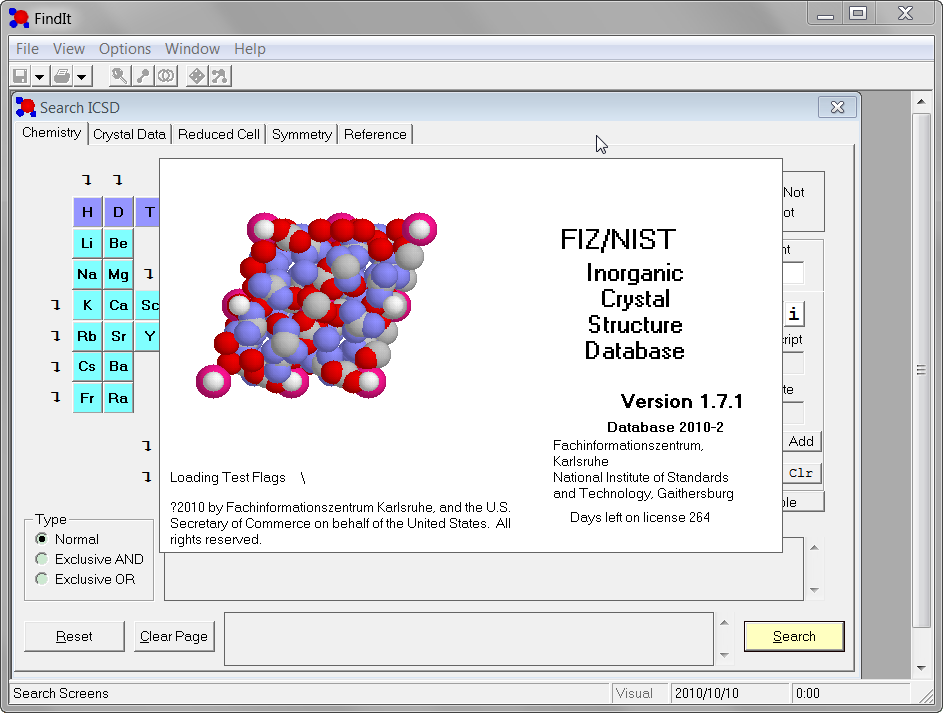
此外, 你可以使用RunAsDate创建一个桌面快捷方式, 这样就不用每次都要指定运行日期了. 但是运行时每次还是要设置key, 有点麻烦, 我还不知道如何才能避免这一点.
网络资源
评论
-
2016-08-01 16:45:34
雪域桃香您好,请问能传我一份2010版的嘛?谢谢 -
2016-08-01 21:53:19
Jerkwin文件太大了, 不方便传, 你搜百度网盘上的资源下吧 -
2016-08-02 08:43:33
雪域桃香我的邮箱751826835@qq.com,我在网上没有找到2010版的,请问您能不能发我一份网盘,非常感谢 -
2016-08-02 11:14:09
Jerkwin稍一搜索就能找到. 如果你搜不到的话, 那说明你查找资料的能力还要加强. http://muchong.com/bbs/viewthread.php?tid=10263762&fpage=1&target=blank -
2016-08-02 19:00:16
雪域桃香谢谢您的建议。
